жҖҺж ·еҲ йҷӨWPSж–Үеӯ—дёӯеӨҡдҪҷзҡ„з©әзҷҪйЎөпјҹеңЁе·ҘдҪңдёӯеҒҡж–ҮжЎЈз»ҸеёёдҪҝз”ЁWPSж–Үеӯ—пјҢеёёеёёдјҡйҒҮеҲ°иҝҷж ·зҡ„й—®йўҳпјҢеңЁиҫ“е…Ҙж–Үеӯ—еҚ ж»Ўж•ҙдёӘйЎөйқўзҡ„ж—¶еҖҷпјҢж–ҮжЎЈйЎөйқўеёёеёёе°ұдјҡеӨҡеҮәдёҖйЎөз©әзҷҪйЎөзҡ„зҺ°иұЎгҖӮеҰӮеӣҫжүҖзӨәпјҡ
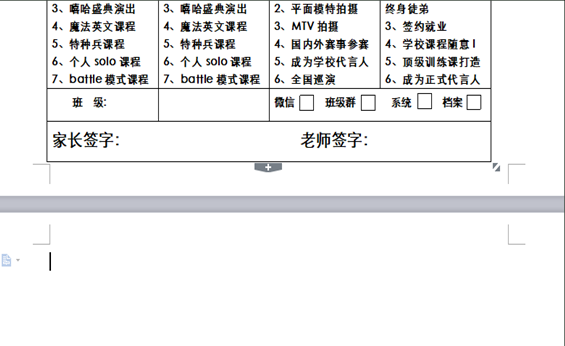
еҜ№дәҺWPSж–Үеӯ—жҖҺд№ҲеҲ йҷӨз©әзҷҪйЎөиҝҷдёӘй—®йўҳпјҢдҪ еҸҜиғҪдјҡиҜҙиҝҷдёӘйқһеёёе®№жҳ“пјҢзӣҙжҺҘжҢүйҖҖж јй”®е°ұиғҪжҗһе®ҡгҖӮдҪҶжҳҜеңЁе®һйҷ…ж“ҚдҪңдёӯпјҢдҪ дјҡеҸ‘зҺ°жңүзҡ„ж–ҮжЎЈзӣҙжҺҘжҢүйҖҖж јй”®дјҡеҮәзҺ°з©әзҷҪйЎөеҲ дёҚжҺүзҡ„жғ…еҶөгҖӮеҰӮдёӢеӣҫжүҖзӨәпјҡ
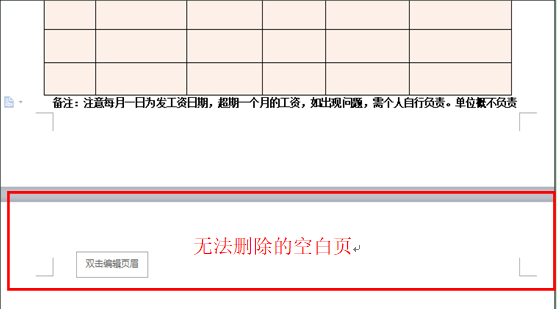
иҝҷж—¶пјҢиҜҘеҰӮдҪ•еҲ йҷӨз©әзҷҪйЎөе‘ўпјҹдёӢйқўжҲ‘们е°ұжқҘз»ҷеӨ§е®¶еҲҶдә«дёҖдёӘеҲ йҷӨз©әзҷҪйЎөзҡ„йқһеёёз®ҖеҚ•зҡ„ж–№жі•гҖӮ
йҰ–е…ҲпјҢжҲ‘们иҰҒзҹҘйҒ“й—®йўҳ究з«ҹеҮәзҺ°еңЁдәҶе“ӘйҮҢгҖӮжү“ејҖж–ҮжЎЈпјҢжҲ‘们йҖүжӢ©ејҖе§ӢиҸңеҚ•ж ҸдёӢзҡ„жҳҫзӨә/йҡҗи—Ҹзј–иҫ‘ж Үи®°е·Ҙе…·ж ҸпјҢеҰӮдёӢеӣҫжүҖзӨәпјҡ
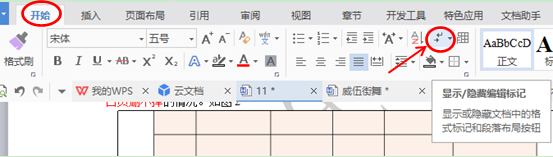
еӢҫйҖү第дёҖдёӘйҖүйЎ№жҳҫзӨә//йҡҗи—Ҹж®өиҗҪж Үи®°пјҢжҲ‘们дјҡеҸ‘зҺ°йҮҢйқўжңүдёҖдёӘеҲҶйЎөз¬ҰгҖӮеҰӮдёӢеӣҫжүҖзӨәпјҡ
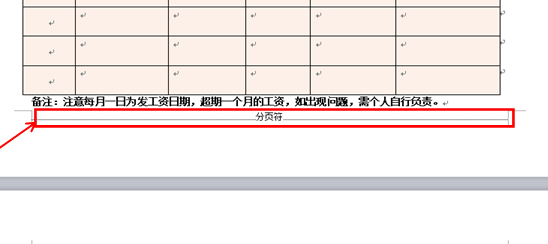
иҝҷж—¶пјҢжҲ‘们зӣҙжҺҘеҸҢеҮ»йј ж ҮйҖүдёӯеҲҶйЎөз¬ҰпјҢжҢүDeleteй”®жҠҠеҲҶйЎөз¬ҰеҲ жҺүпјҢз©әзҷҪйЎөе°ұжІЎжңүдәҶгҖӮ
дҪҶжҳҜеҰӮжһңиҝҷж ·зҡ„еҲҶйЎөз¬ҰеӨӘеӨҡзҡ„иҜқпјҢдёҖдёӘдёҖдёӘзҡ„еҲ йҷӨжҜ”иҫғйә»зғҰпјҢиҝҷж—¶жҲ‘们еҸҜд»ҘжҢүCtrl+Hй”®пјҢзі»з»ҹдјҡеј№еҮәдёҖдёӘеҜ№иҜқжЎҶпјҢжҲ‘们зӮ№еҮ»гҖҗзү№ж®Ҡж јејҸгҖ‘йҖүйЎ№пјҢ然еҗҺйҖүжӢ©еҲҶйЎөз¬ҰпјҢеҲҶйЎөз¬Ұе°ұдјҡеҮәзҺ°еңЁжҹҘжүҫеҶ…е®№йҮҢйқўпјҢжӣҝжҚўеҶ…е®№дёәз©әпјҢзӮ№еҮ»е…ЁйғЁжӣҝжҚўгҖӮеҰӮдёӢеӣҫжүҖзӨәпјҡ
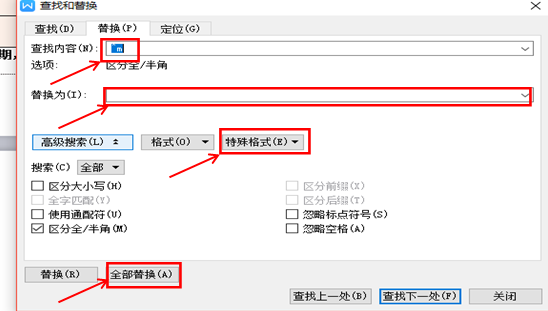
иҝҷж—¶пјҢжүҖжңүзҡ„еҲҶйЎөз¬Ұе°ұдјҡиў«е…ЁйғЁжӣҝжҚўпјҢз©әзҷҪйЎөд№ҹе°ұи·ҹзқҖиҮӘеҠЁж¶ҲеӨұдәҶгҖӮеҰӮжһңWPSж–Үеӯ—йҮҢйқўжҳҜе…¶е®ғзҡ„з¬ҰеҸ·пјҢжҲ‘们д№ҹеҸҜд»Ҙз”Ёиҝҷж ·зҡ„ж–№жі•пјҢйҖүжӢ©зӣёеә”зҡ„з¬ҰеҸ·жӣҝжҚўпјҢиҝӣиЎҢеҲ йҷӨзҡ„еӨ„зҗҶгҖӮеҰӮдёӢеӣҫпјҢжҲ‘们еҸҜд»ҘйҖүжӢ©зү№ж®Ҡз¬ҰеҸ·дёӯзҡ„ж®өиҗҪж Үи®°иҝӣиЎҢжӣҝжҚўгҖӮ
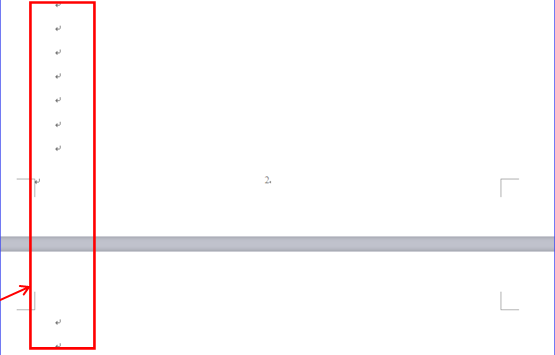
 еқҡжһңиҠё
еқҡжһңиҠё
